
Passer à Mail sur Mac
Si vous passez à l’app Mail ![]() , commencez ici pour une transition en douceur. Après l’ajout de comptes de messagerie à Mail, vous pouvez personnaliser votre barre d’outils, organiser vos boîtes aux lettres, etc.
, commencez ici pour une transition en douceur. Après l’ajout de comptes de messagerie à Mail, vous pouvez personnaliser votre barre d’outils, organiser vos boîtes aux lettres, etc.

Accéder à toutes les boîtes aux lettres
L’ajout de la boîte aux lettres Toutes les boîtes à vos favoris vous donne accès à toutes les boîtes aux lettres de plusieurs comptes en même temps. Dans la barre latérale de Mail, cliquez sur ![]() en haut de Favorites, et sélectionnez Toutes les boîtes dans le menu contextuel.
en haut de Favorites, et sélectionnez Toutes les boîtes dans le menu contextuel.
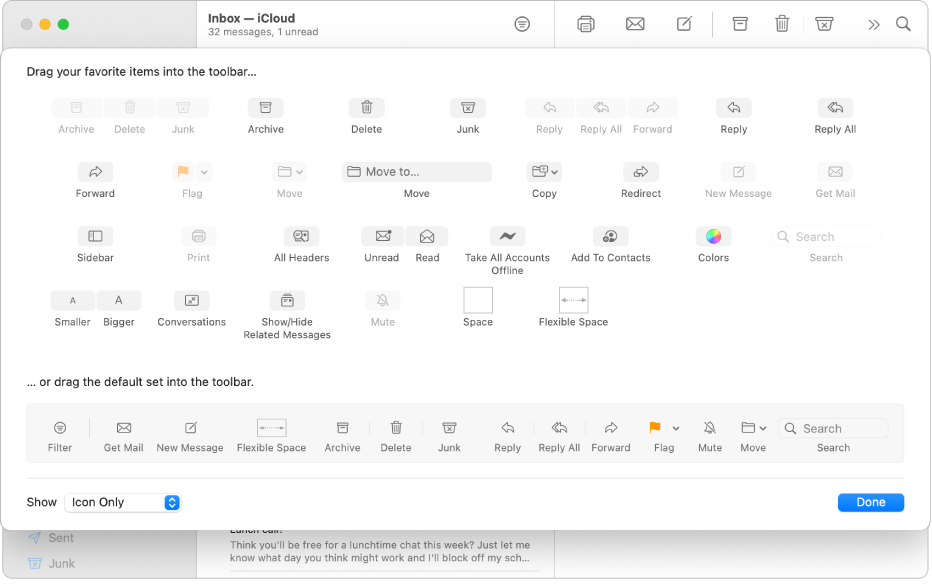
Personnaliser la barre d’outils
Personnalisez votre barre d’outils pour accéder rapidement aux actions que vous utilisez le plus dans Mail. Cliquez sur une icône de la barre d’outils en maintenant la touche Contrôle enfoncée, choisissez Personnaliser la barre d’outils, puis faites glisser vos éléments favoris dans la barre d’outils.
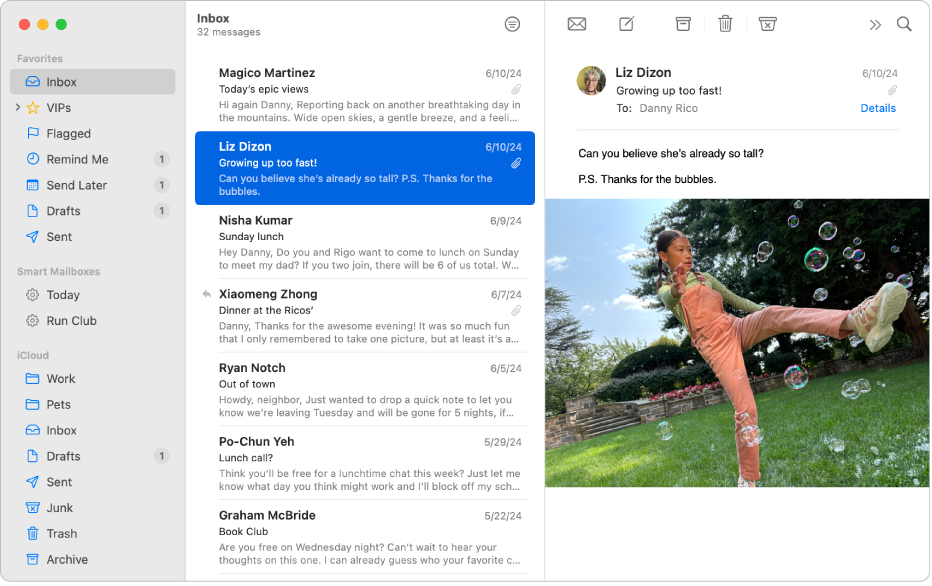
Organiser avec des boîtes aux lettres
Les boîtes aux lettres permettent d’organiser facilement vos courriels. Pour créer une boîte aux lettres, choisissez Boîte aux lettres > Nouvelle boîte aux lettres, puis choisissez un emplacement et ajoutez un nom.
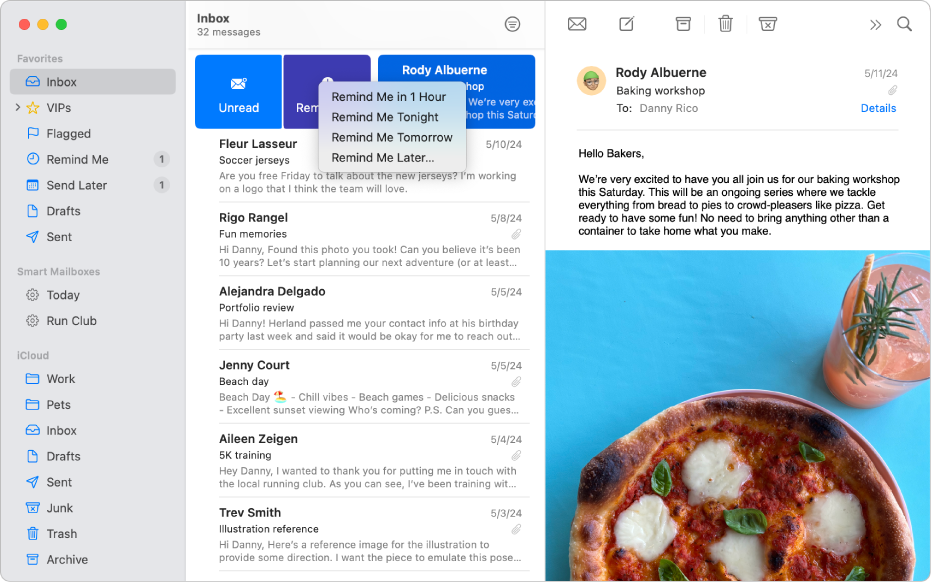
Obtenir des rappels
Si vous n’avez pas le temps de répondre à un courriel immédiatement, vous pouvez utiliser Me le rappeler pour régler un rappel, et le message sera alors remis dans le haut de votre boîte de réception. Pour utiliser Me le rappeler, sélectionnez un message, balayez votre pavé tactile vers la droite avec deux doigts, puis cliquez sur Me le rappeler.
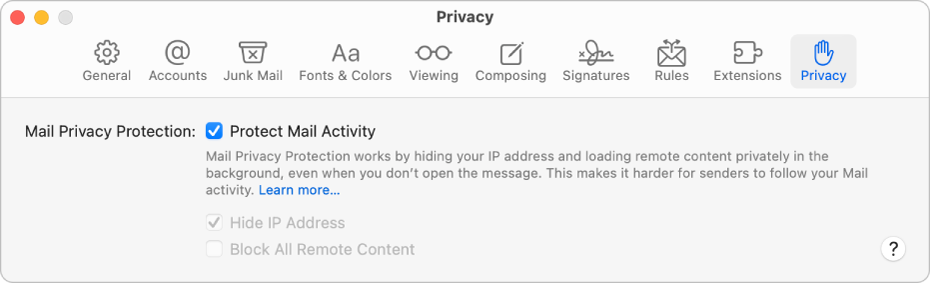
Protéger la confidentialité
Vous pouvez empêcher les expéditeurs de voir des informations sensibles, notamment votre adresse IP, en activer la protection de la confidentialité dans Mail. Choisissez Mail > Réglages, cliquez sur Confidentialité, puis sélectionnez Protéger l’activité de Mail.
Vous voulez en savoir plus?